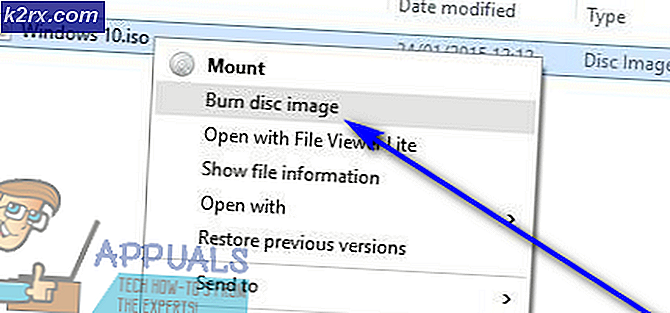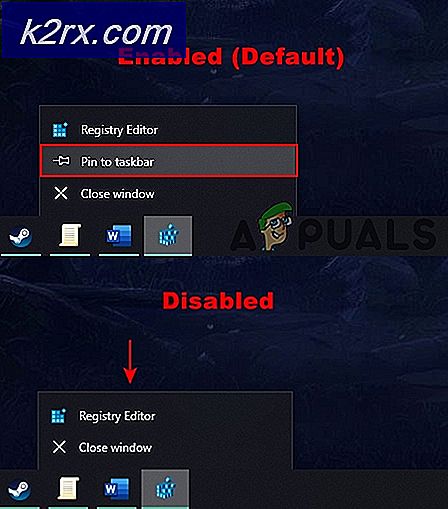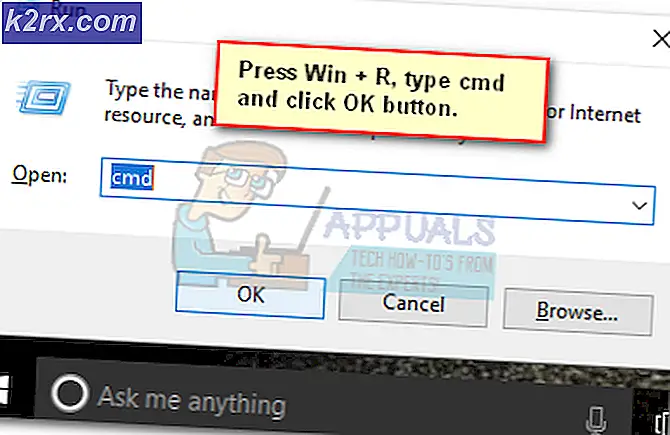Hoe te zoeken naar tekenreeksen in manpagina's
U kunt de opdracht man gebruiken om informatie te vinden over een opdracht waarvan u de naam kent. Het kan echter een probleem zijn als u de naam van het commando niet meer weet. Je zou ook kunnen kijken naar een enorme man-pagina die extreem lang is, zoals die voor bash of mplayer, waar het moeilijk kan zijn om binnen in de tekst te vinden wat je zoekt. Gelukkig zijn er een paar trucs die je in dit gebied hebben behandeld.
U wilt beginnen met het openen van een terminal. U kunt naar het woordterminal zoeken vanuit de Ubuntu Unity Dash of Ctrl + Alt + T ingedrukt houden om er een te openen. Gebruikers van Xfce4, Cinnamon, KDE en LXDE kunnen mogelijk het menu Toepassingen selecteren, de muisaanwijzer op Systeemwerkset zetten en vervolgens op Terminal klikken om een opdrachtregelomgeving op te starten.
Methode 1: Zoeken naar tekenreeksen in een manpagina
U hebt twee opties om te zoeken, afhankelijk van of u al dan niet de man-pagina hebt geopend. De eerste houdt in dat je niet op een pagina staat, dus laten we zeggen dat je aan de commandoregel staat en wat tekst wilt vinden. Typ man bash minder + / newline om de bashman-pagina te openen en markeer vervolgens elk exemplaar van het woord newline in de tekst. Het verschijnt vrij vaak, dus je kunt op de n-toets drukken om vooruit te gaan naar het volgende zoekresultaat dat naar boven komt. Als u achteruit wilt gaan naar een die u al hebt gezien, drukt u gewoon op Shift + n om in de tegenovergestelde richting te gaan.
Houd er rekening mee dat u de man kunt vervangen door elke geldige manpaginanaam en het woord newline met elke tekenreeks waarnaar u wilt zoeken. We gebruikten dit eenvoudig als een voorbeeld omdat dat woord op veel plaatsen in het man-pagina-artikel voor de Bourne-shell verschijnt. Als je klaar bent met dingen bekijken, kun je altijd de man-pagina verlaten door simpelweg de letter q te typen op dezelfde manier als je zou doen als je de man-browser gebruikt.
Methode 2: Zoeken naar tekenreeksen tijdens het lezen van een manpagina
U kunt ook gemakkelijk zoeken wanneer u bezig bent met het lezen van een man-pagina met behulp van vrijwel dezelfde methode die u in vi of in vim zou gebruiken. Typ man bash of het woord man gevolgd door de naam van een opdracht waarover je graag zou willen lezen. Als je eenmaal binnen de man-browser bent, typ / gevolgd door welk woord je het volgende exemplaar van zou willen vinden. U kunt dan op de Enter- of Return-toets drukken om ernaar te zoeken.
PRO TIP: Als het probleem zich voordoet met uw computer of een laptop / notebook, kunt u proberen de Reimage Plus-software te gebruiken die de opslagplaatsen kan scannen en corrupte en ontbrekende bestanden kan vervangen. Dit werkt in de meeste gevallen, waar het probleem is ontstaan door een systeembeschadiging. U kunt Reimage Plus downloaden door hier te klikkenNet als bij de eerste methode, kunt u op n drukken om vooruit te gaan naar de volgende instantie of Shift + n gebruiken om er een terug te gaan. Typ een andere schuine streep gevolgd door een andere zoekterm om de zoekopdracht opnieuw in te stellen. Omdat de browser van de gebruiker dit niet bewaart of een zoekgeschiedenis heeft of een soort van echte beperking in dit opzicht heeft, kunt u gewoon nieuwe zoekopdrachten blijven uitvoeren voor verschillende woorden. Dit heeft de neiging om nuttig te zijn op momenten dat je op een vrij lang stuk verschillende verschillende commando-opties moet vinden.
Methode 3: Een commando van binnen uit een man testen
Als u de manpagina leest waarnaar u op zoek was en u een opdracht wilde geven, typ dan! gevolgd door het commando zelf. Omdat de opdracht man standaard minder pager gebruikt en minder vi / vim-bindingen gebruikt, kunt u er functies van uitvoeren zonder over te schakelen naar een andere console. Wat de opdracht ook doet, wordt aan het einde van de laatste uitvoer getoond, in het vorige scherm waar je aan werkte voordat je de man binnenging.
Laten we ons bijvoorbeeld voorstellen dat u de pagina voor uname aan het lezen was en wilde een aantal opties uitproberen. Terwijl u zich in de man-browser bevindt, typt u ! Uname -oirv om dezelfde exacte uitvoer te krijgen die u zou ontvangen als u deze uitvoert vanaf een normale bash-opdrachtregel. Dit werkt met vrijwel elke opdracht, ongeacht op welke manpagina u keek. Het is echter vooral handig om iets uit te proberen terwijl je de instructies daarvoor bekijkt. Als u met iets werkt dat een groot aantal opties vereist en u ze tegelijkertijd wilt zien, dan wilt u misschien het venster maximaliseren en vervolgens beginnen met typen.
Als je klaar bent, druk je gewoon op de return-toets en ben je weer terug in de mens.
Methode 4: Zoeken naar opdrachten waarvan u de naam niet kent
Dit is allemaal goed en wel als je wilt zoeken naar tekenreeksen in manpagina's en ze vervolgens wilt testen, maar je zult vaak merken dat je de naam van een opdracht niet kent. U kunt tikken, gevolgd door een woord, typen om een volledige zoekopdracht uit te voeren naar alles wat met die opdracht te maken kan hebben. Stel dat u wilt zien welke soorten opdrachten er zijn met betrekking tot netwerkconfiguratie. Typ apropos-netwerk en druk vervolgens op Enter of Return. U kunt ook man -k-netwerk typen om dezelfde exacte uitvoer te krijgen. Dit is een handige truc als je jezelf ooit tegenkomt op een Linux-systeem dat je niet de gelegenheid geeft om dit soort zoekopdrachten te gebruiken.
Je ontvangt een hele pagina vol antwoorden, die je omhoog kunt scrollen in je terminal om te zien. Een muis- of trackpad-scroll werkt prima, net als de Shift + Ctrl + PageUp en Shift + Ctrl + PageDown-sneltoetsen. Als u werkt vanuit een virtuele terminal die niet toestaat dat u door de tekst scrolt, geeft u apropos-netwerk | minder en scrol dan door de antwoorden met de cursortoetsen of door op de j-toets te drukken om omlaag te gaan en de k-toets om achteruit te gaan.
Houd in gedachten dat het woordnetwerk slechts een voorbeeld was en dat je het kunt vervangen door alles waarnaar je wilt zoeken. Dit is geweldig voor elke situatie waarin je misschien bent vergeten hoe je een bepaald commando moet gebruiken.
PRO TIP: Als het probleem zich voordoet met uw computer of een laptop / notebook, kunt u proberen de Reimage Plus-software te gebruiken die de opslagplaatsen kan scannen en corrupte en ontbrekende bestanden kan vervangen. Dit werkt in de meeste gevallen, waar het probleem is ontstaan door een systeembeschadiging. U kunt Reimage Plus downloaden door hier te klikken